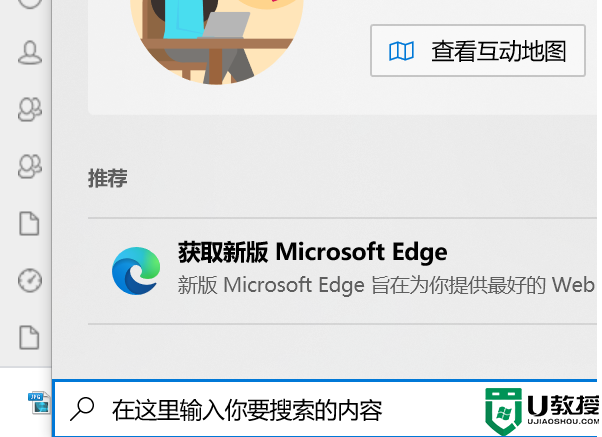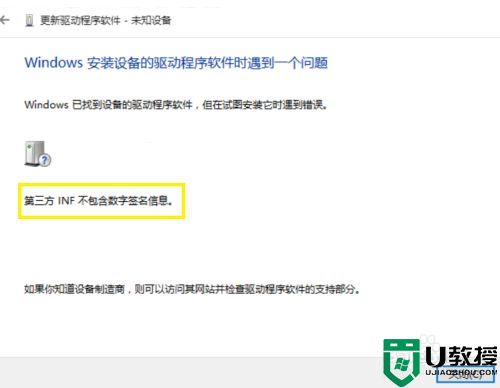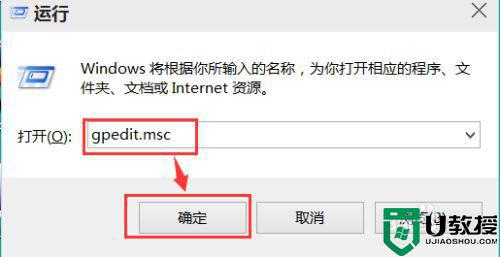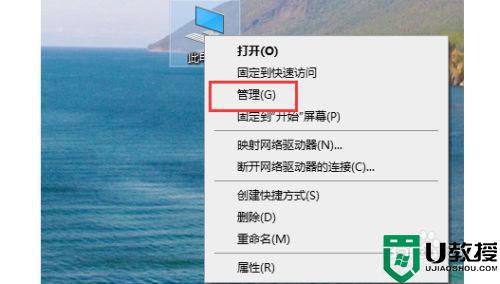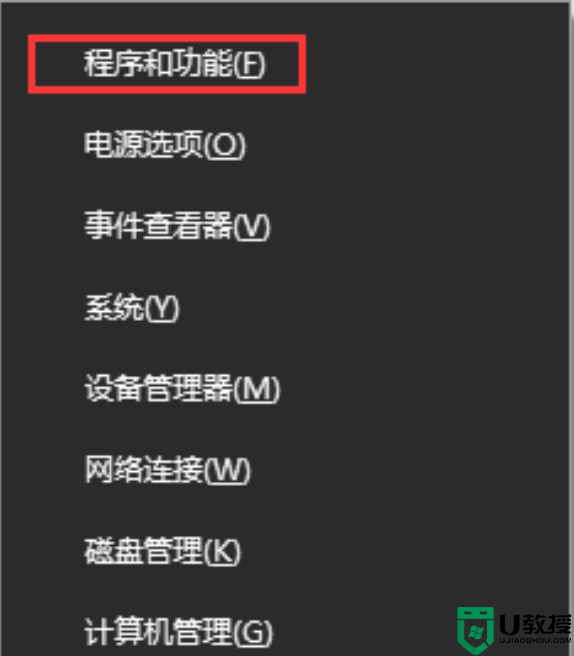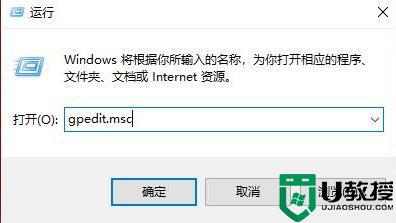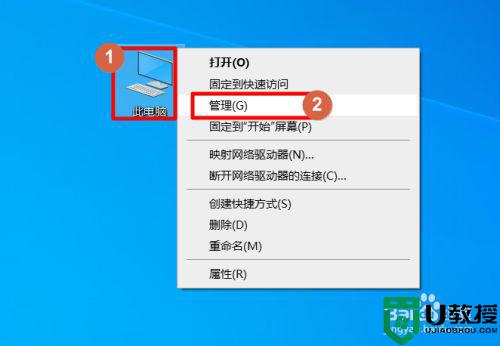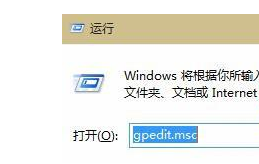win10系统声卡驱动安装失败怎么办
时间:2021-10-26作者:xinxin
声卡驱动就是指多媒体声卡控制程序,win10电脑中都需要安装的一款驱动程序,这样才能够保证电脑声音的正常发出,不过有用户在进行win10系统声卡驱动的安装时却出现失败的情况,那么win10系统声卡驱动安装失败怎么办呢?接下来小编就来教大家具体解决方法。
推荐下载:windows10旗舰版下载
具体方法:
1、使用快捷键WIN键+R键,打开运行窗口,输入gpedit.msc,点击确认。
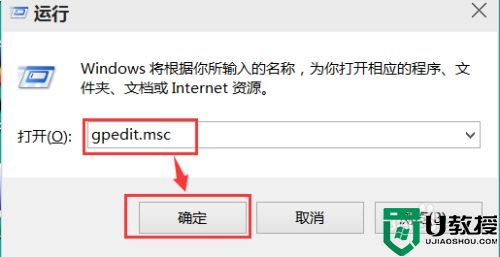
2、在本地组策略编辑器窗口中,依次选择计算机配置→管理模板→系统。
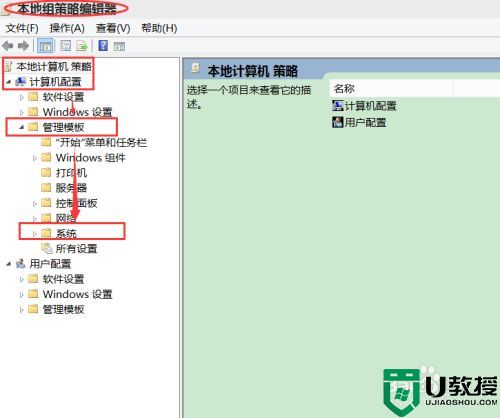
3、在系统下选择设备安装,然后在右边找到“配置设备安装超时”并双击打开。
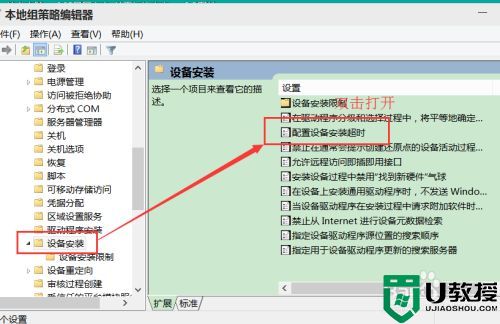
4、在窗口左上方选择“已启用”,然后在左边中间位置“设备安装超时”中设定“1800”秒后单击确定。
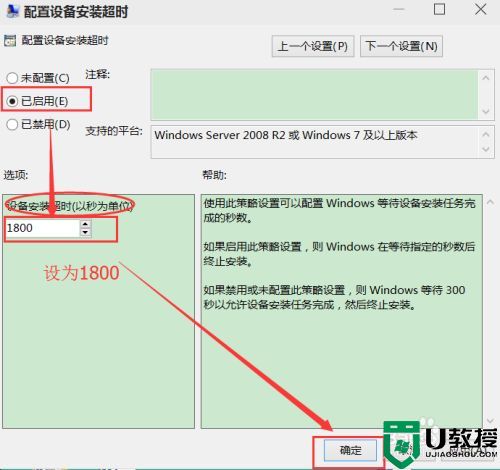
5、此时看到“配置设备安装超时”处于启用状态,然后尝试重新启动声卡安装程序。
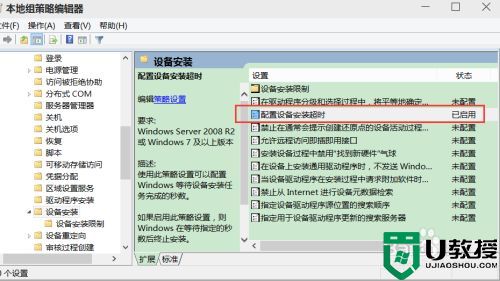
6、打开音量调节,已经变为正常。

以上就是关于win10系统声卡驱动安装失败解决方法了,有出现这种现象的小伙伴不妨根据小编的方法来解决吧,希望能够对大家有所帮助。